SW - 无法用此剖切线来剖切此模型/零部件。请确认该剖切线完全通过该模型。
文章目录
- SW - 无法用此剖切线来剖切此模型/零部件。请确认该剖切线完全通过该模型。
- 概述
- 实验环境
- 报错的例子
- 笔记
- 放标准三视图
- 在需要局部剖的面上做辅助线,只需要自己想要的视野宽度
- 放剖面视图
- 备注
- 临时解决方法 - 凹口等距 + "反转切面"
- 备注
- 临时解决方法 - “断开的局部剖视图”
- END
SW - 无法用此剖切线来剖切此模型/零部件。请确认该剖切线完全通过该模型。
概述
用solidworks画装配图,大概率要画剖面图,来标注或验证零件内部的尺寸。
剖面图默认是全剖的,如果选定的剖面横穿了一个空腔,且没有通过空腔的中心。大概率会报错。
实验环境
SW2025学习版
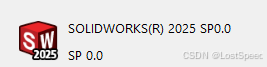
报错的例子
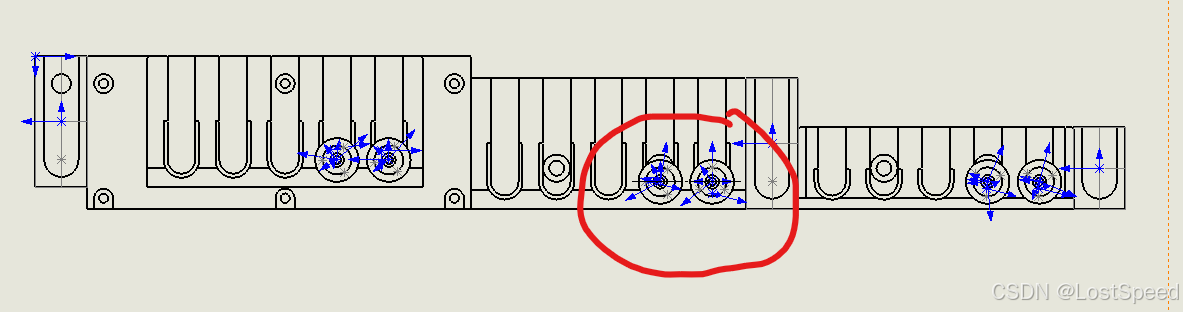
我现在想画个剖面图,看一下红圈位置的2个子零件和周边的配合关系。
用默认的剖面图试一下。
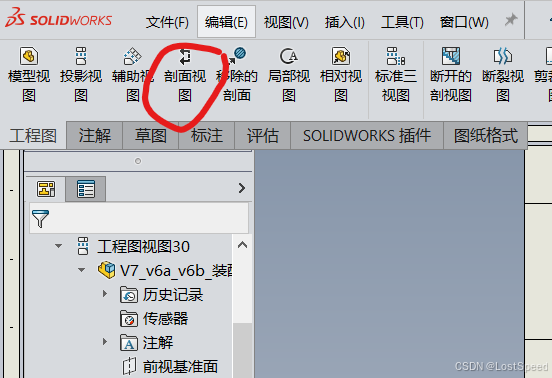
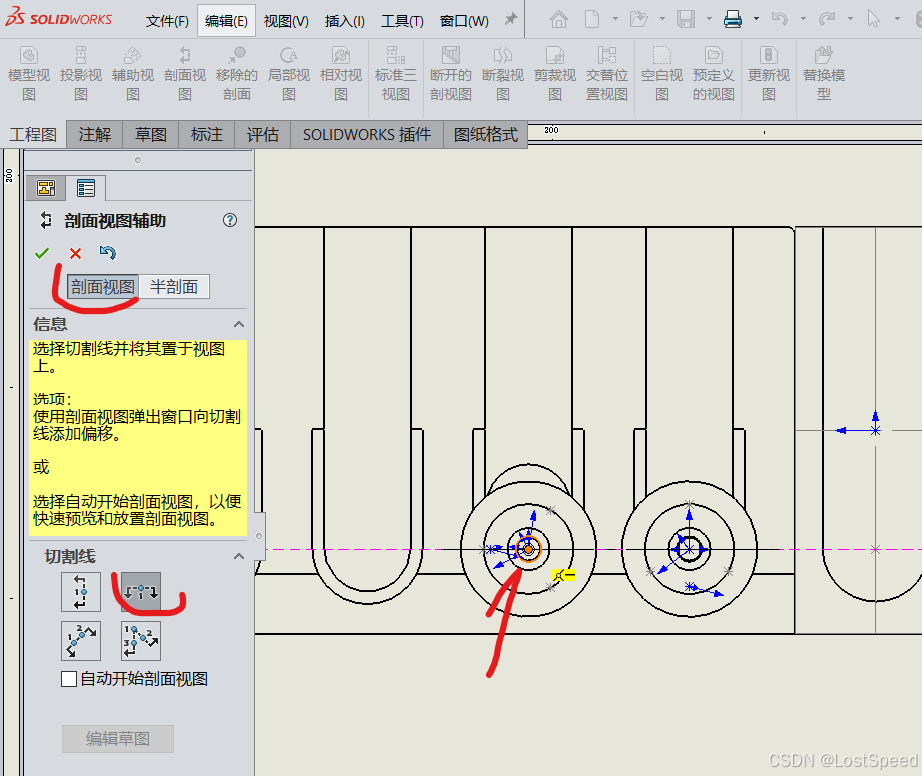
这样切,是一个完整的横切剖面。
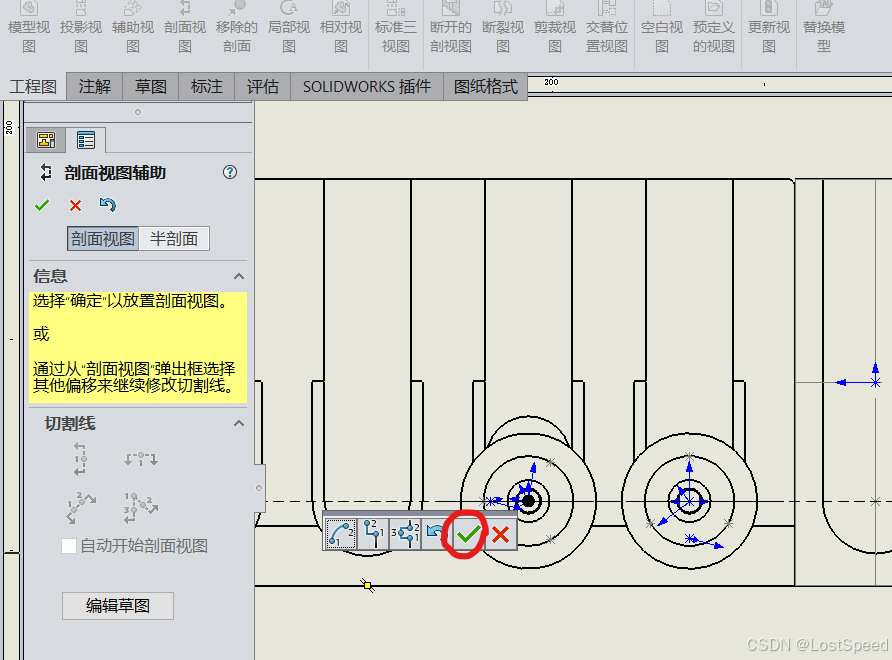
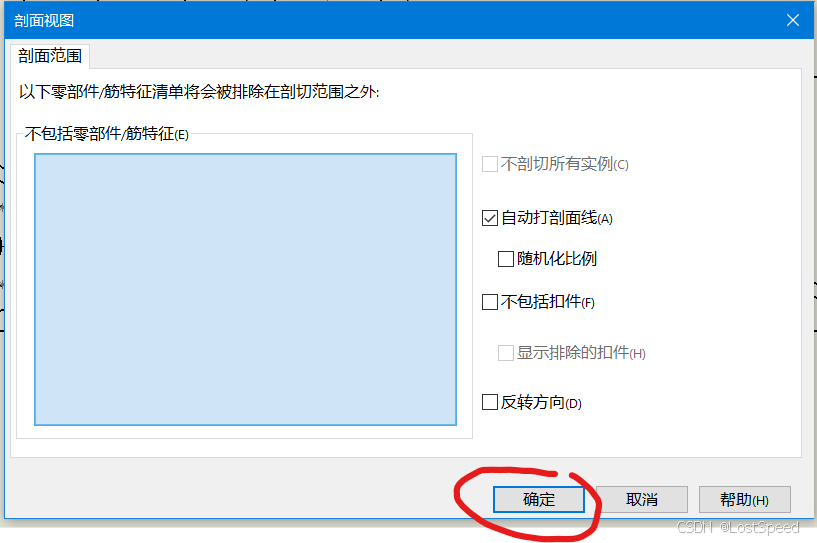
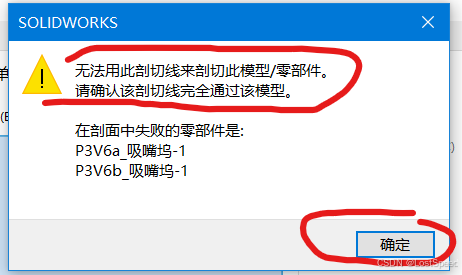
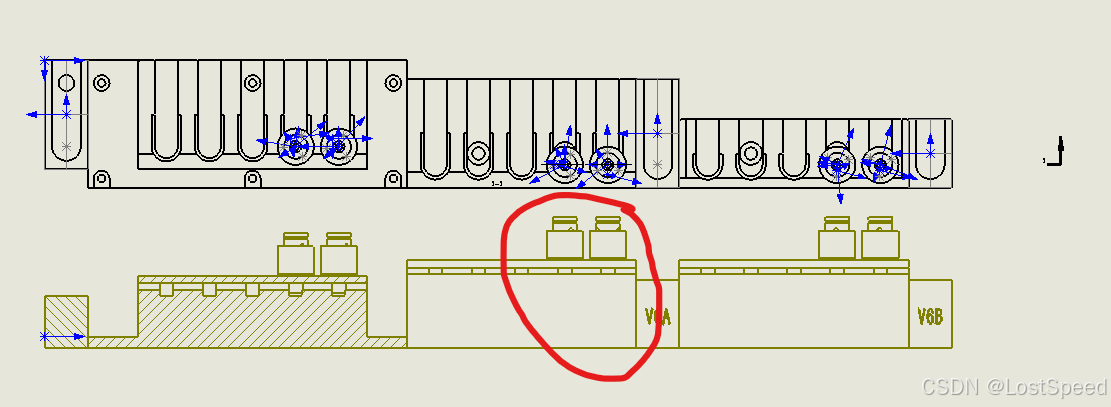
可以看到报错后,虽然还可以放剖面图,但是,预想的剖面并没有出现。
看了SW提供的其他可能提供的剖面功能,都试了试,都不好使。
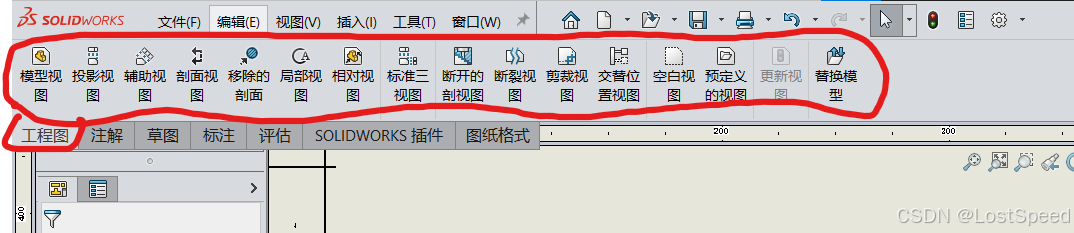
最后折腾了半天,还是用“剖面视图”功能,但是需要"编辑草图",将刨面线只选择在自己需要的视野之内,就可以避免报错。
本来剖面图,就不想要全剖的。“剖面视图” + “编辑草图”的效果,正好就是我要的剖面图效果。
笔记
现在记录“剖面视图” + “编辑草图”的操作过程。
放标准三视图
在空白工程图上放“标准三视图”,这样比一个一个的放"模型视图"方便。也比较标准。
如果零件的X,Y,Z面在装配图中没和“前视图,上视图,右视图”重合,可以加配合来重合。然后再放“标准三视图”。
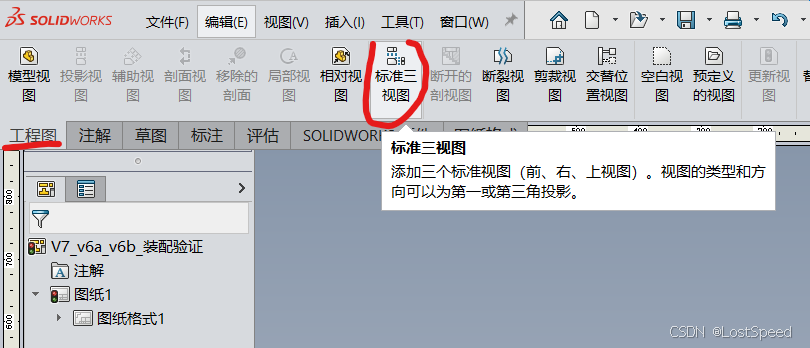
在需要局部剖的面上做辅助线,只需要自己想要的视野宽度
可以用草图页的画线功能,直线,构造线,水平,画一条需要局部剖的视野宽度
然后选中控制点(我这里是圆心)和直线,选择约束为重合,就可以了。
这条辅助线用来在编辑草图时,约束“局部剖的视野宽度”。
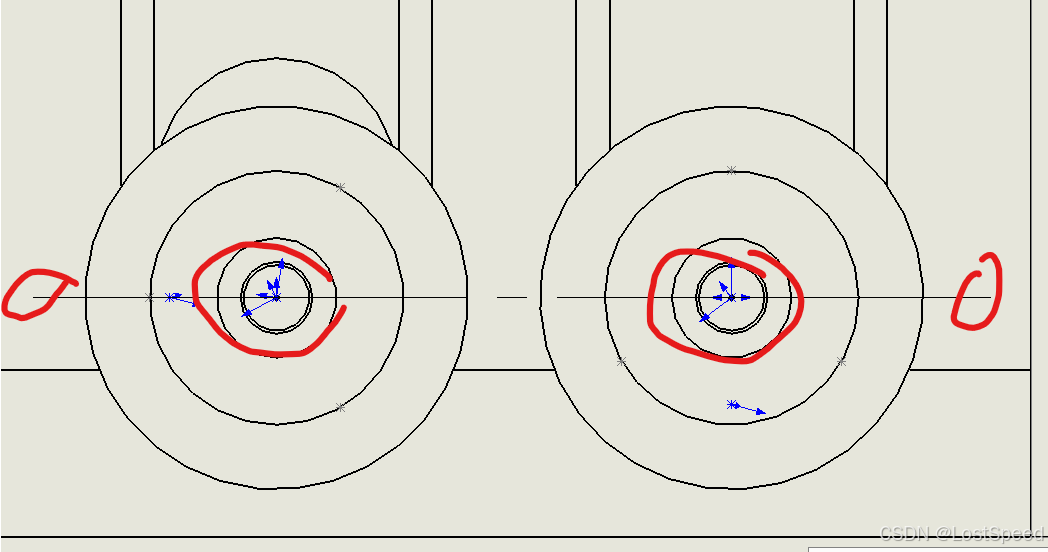
放剖面视图
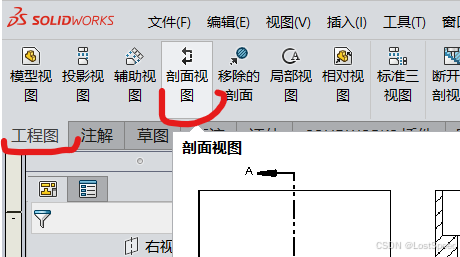
为了应对有角度的剖面,可以选用通用的2点剖切,来选择剖切面的控制点。
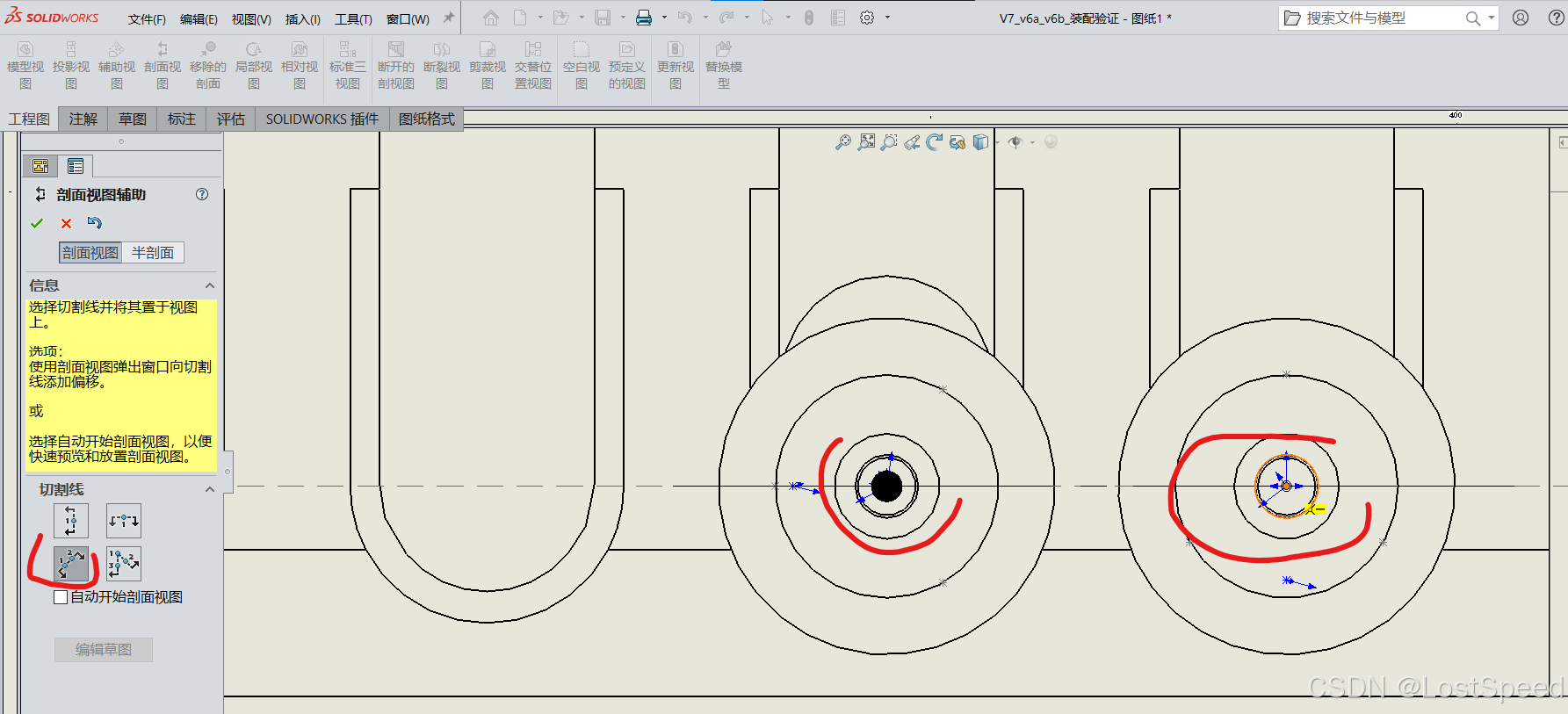
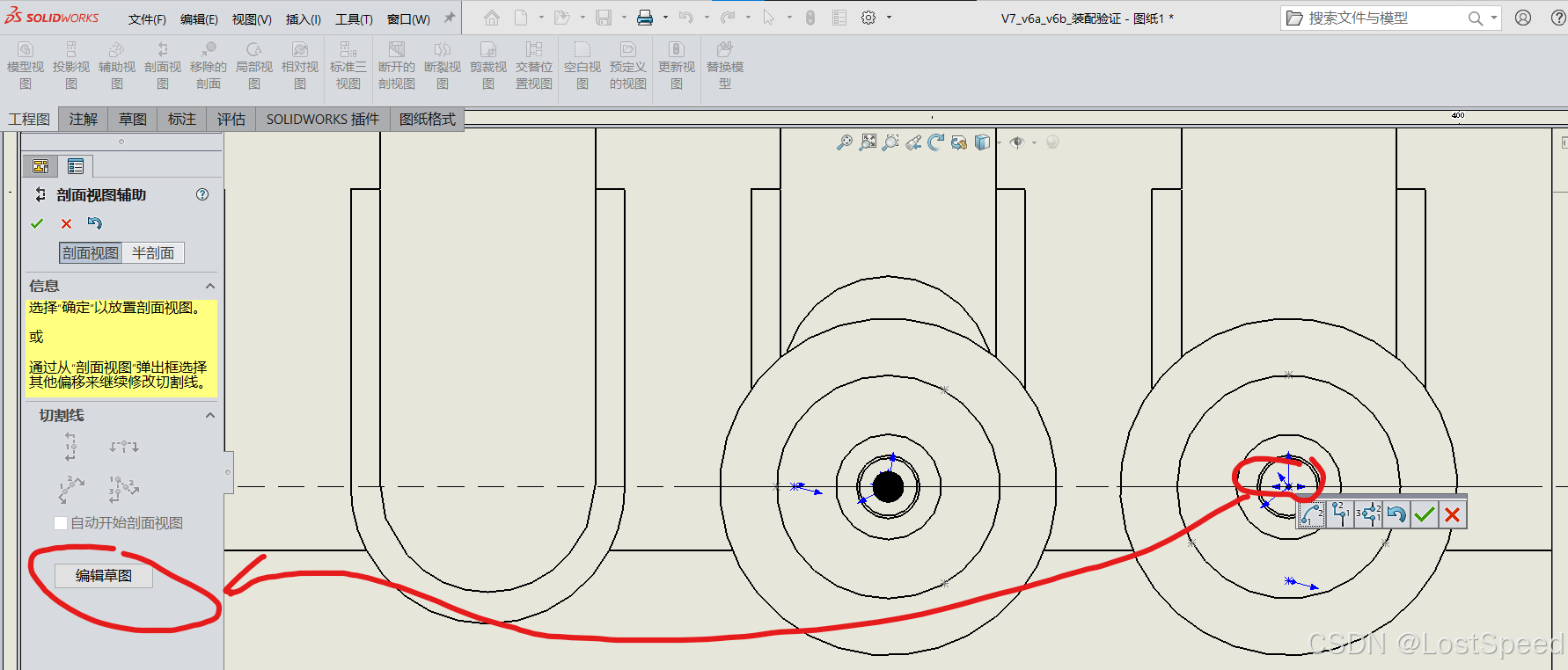
选择好2点剖切后,如果随手去打勾,那就报错了!
此时,需要点击左侧页面的"编辑草图"按钮。
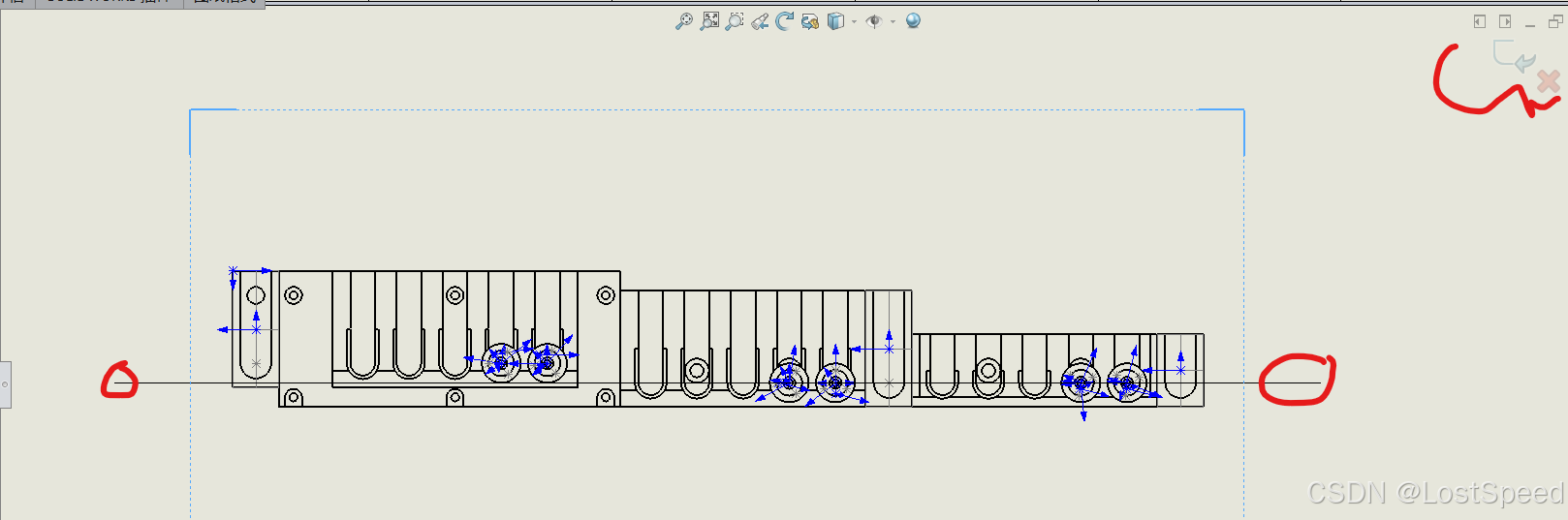
此时,可以看到剖切面的整条控制线,线的2个端点都是可以拖动的。
将控制线的2个端点和我们画的局部剖视野线重合,可以用鼠标拖动到我们自己的辅助下附近,然后加约束。
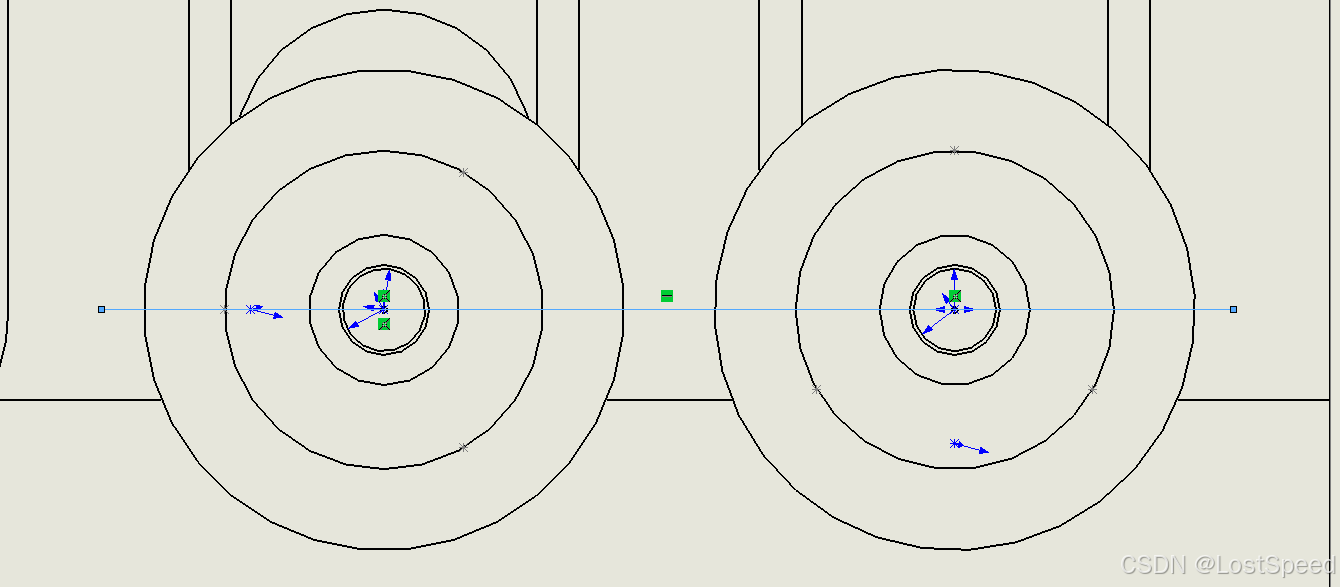
当控制线和我们自己的辅助线重合后,剖面控制线的调整就完成了。
看来不画辅助线也行,不过画辅助下方便清晰一些。
确认剖面控制线已经到位后,点击工作区右上角的"确认对勾",结束控制线的"编辑草图".
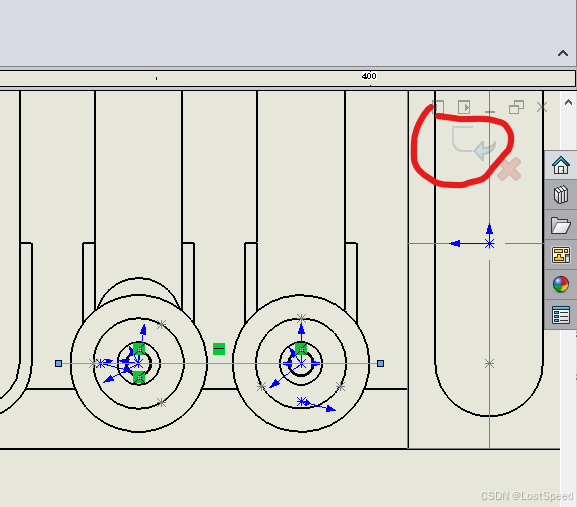
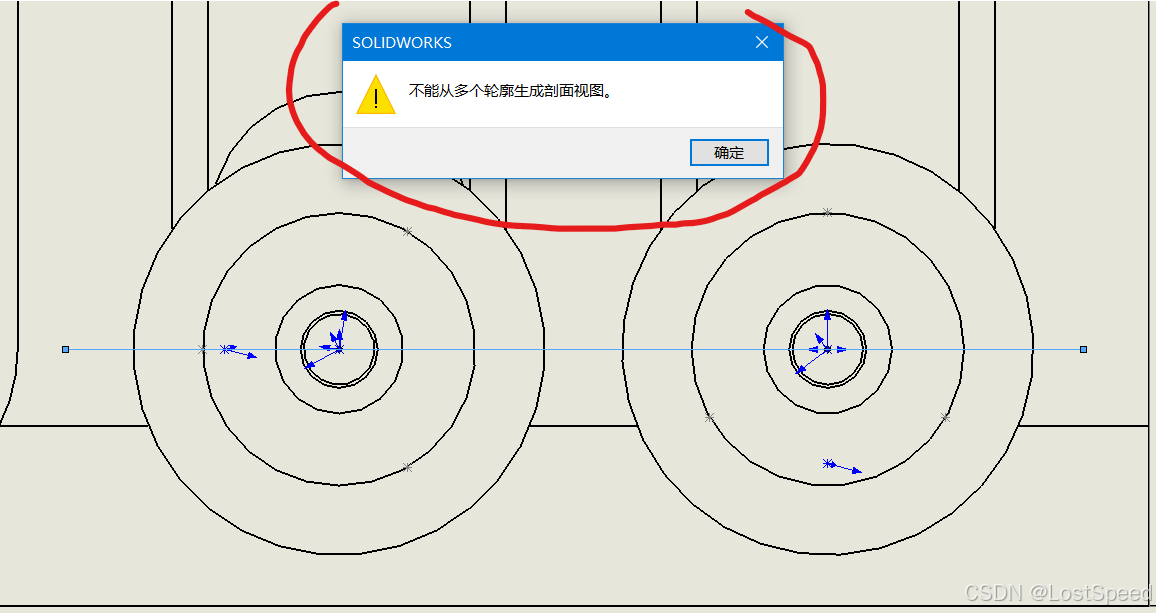
报错了,不是原来的错。
是不是辅助线的问题?不画辅助线,只画控制线试试。
好像不画辅助线是可以的。
走到了下一流程。
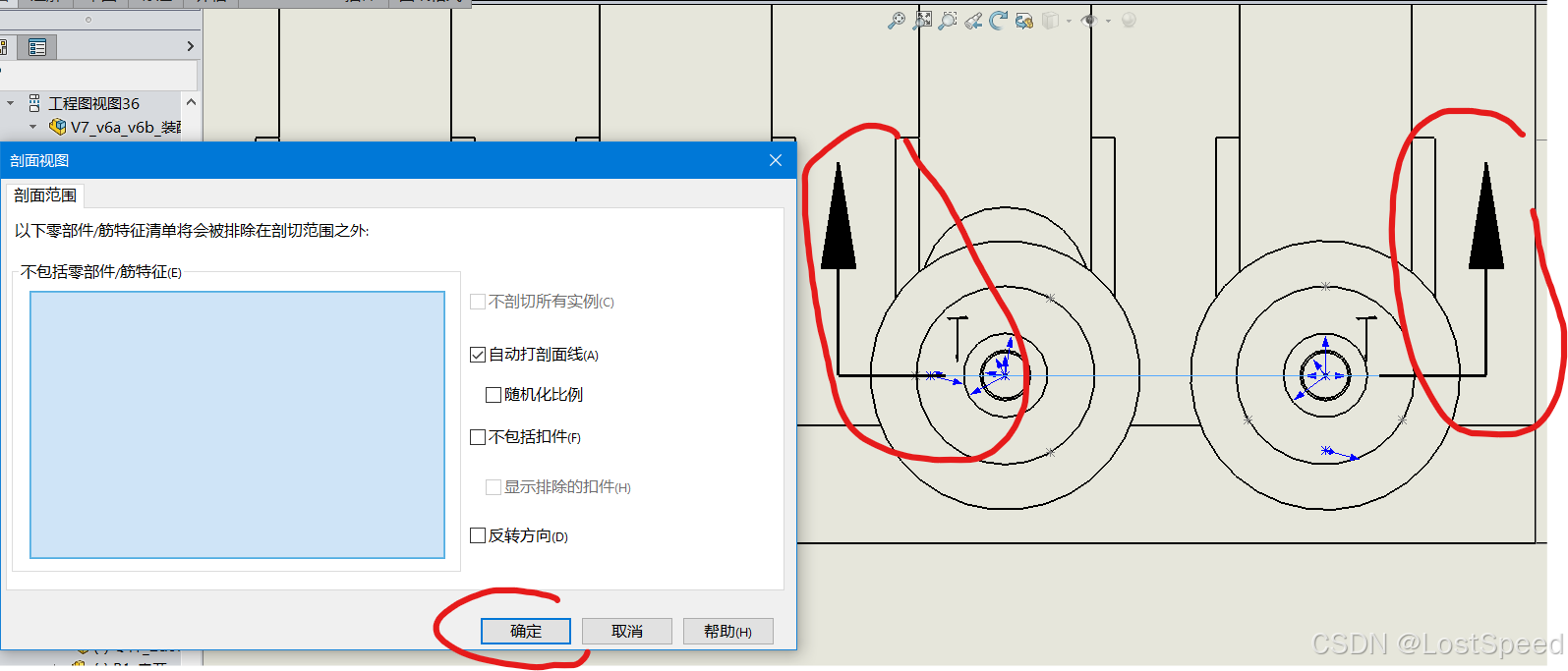
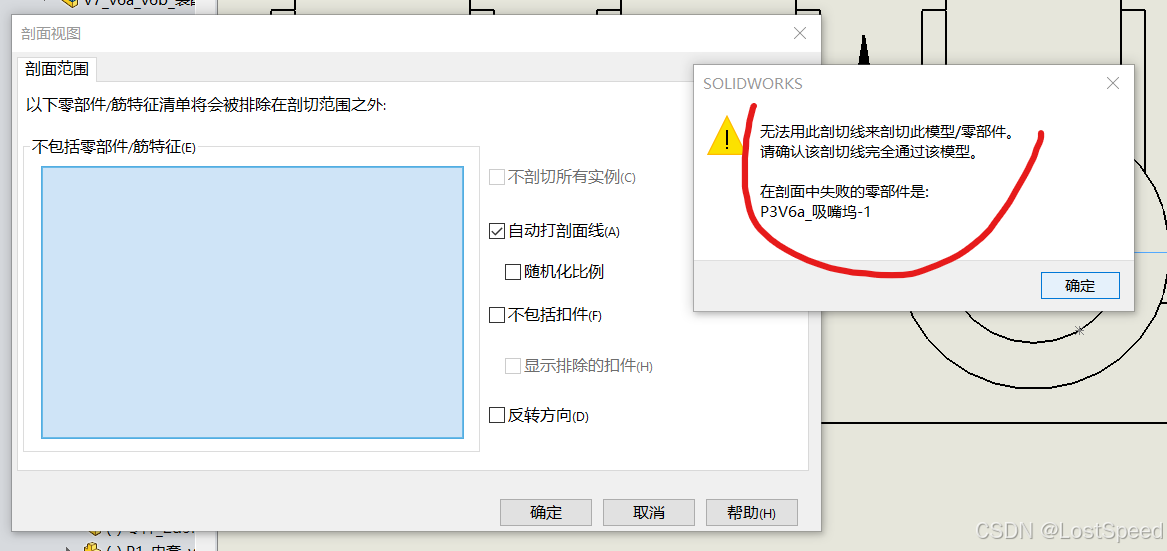
根据报错提示,剖面线必须是完全穿过一个完整的零件才行。
那试试将剖面线从子零件1的左边缘开始到子零件2的右边缘结束试试。
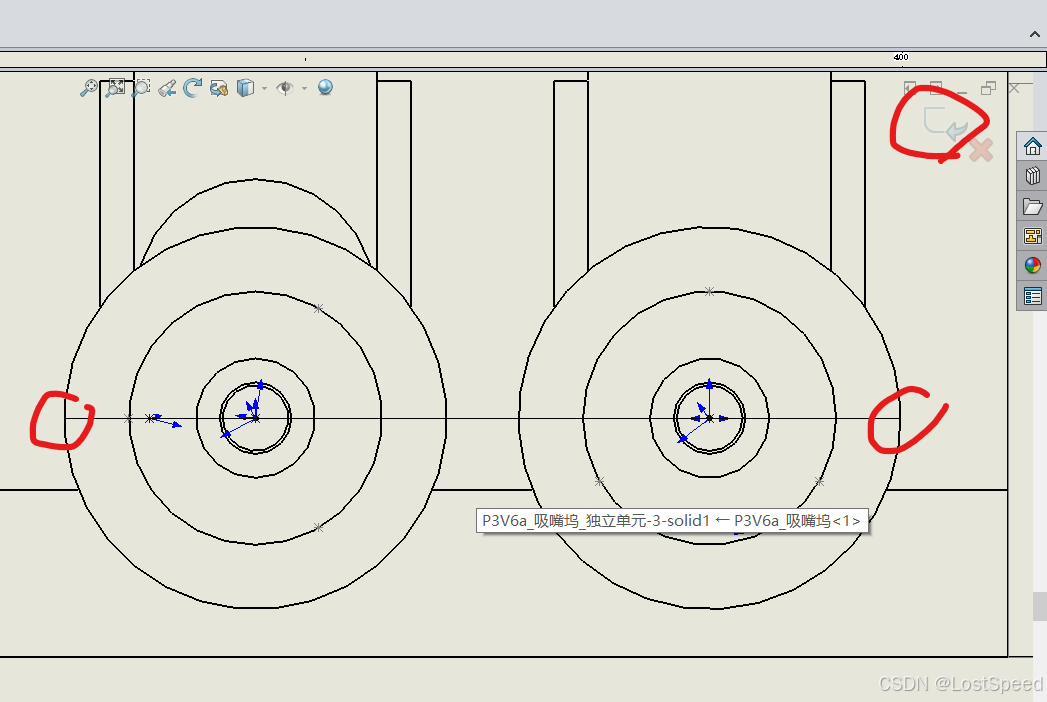
也不行。
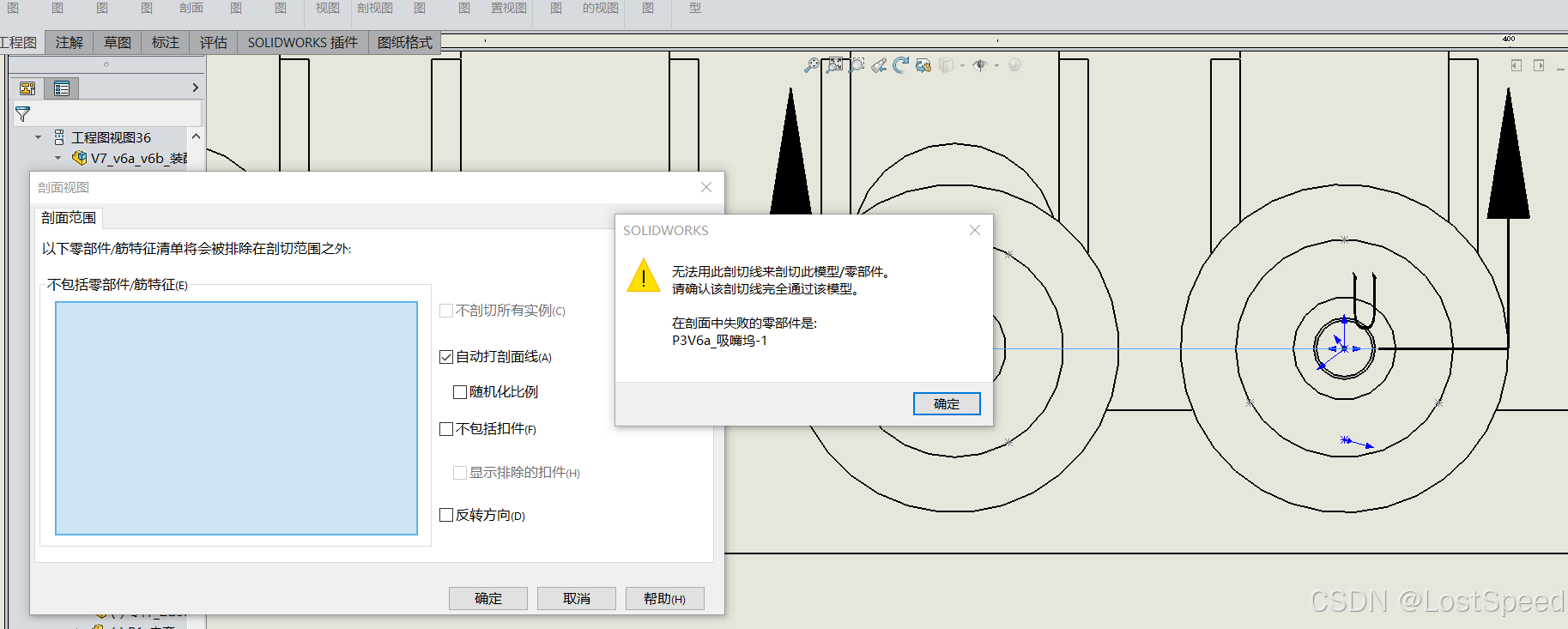
那试试同样的剖面线,换个相反的视角来切行么?
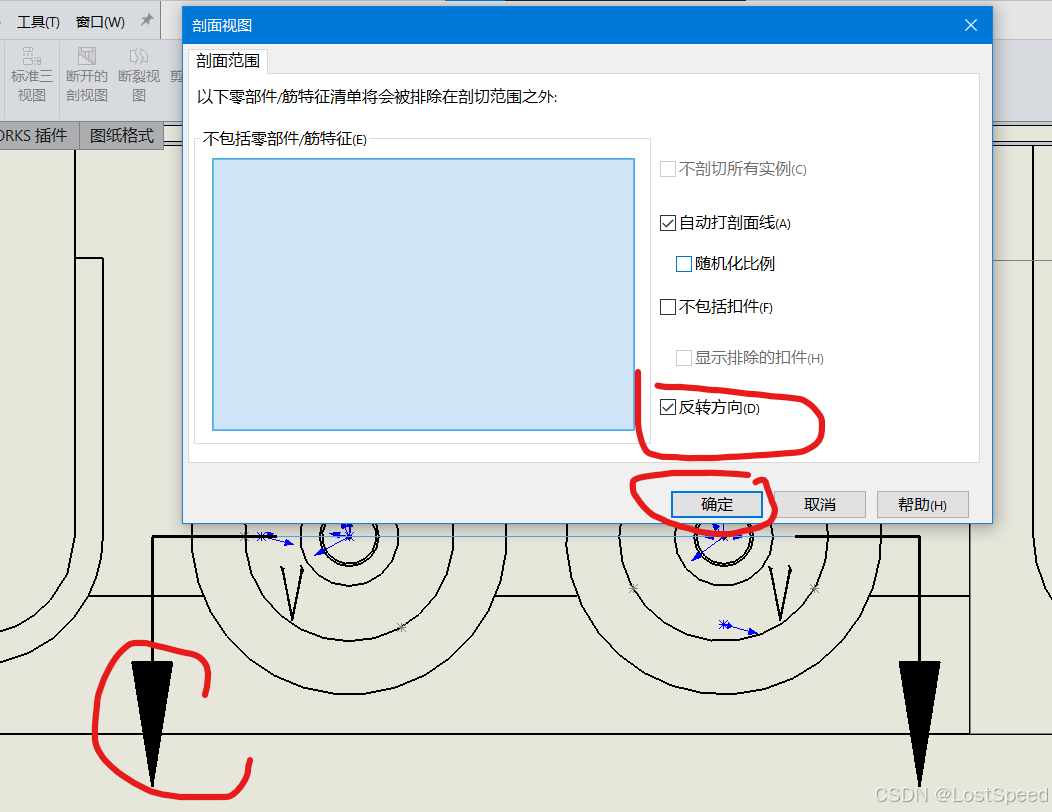
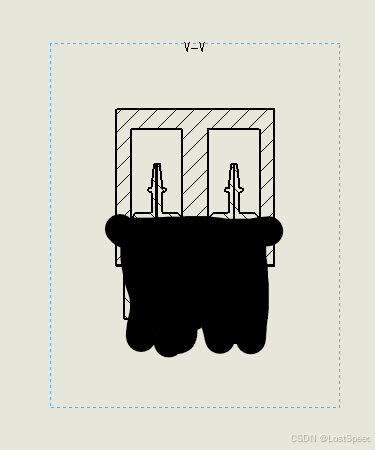
这回剖切就是可以的。
备注
“剖面视图”,选择2点剖面
“编辑草图”,选择控制线视野
先试试行不行,如果行了,这和不报错的图没啥区别,也没啥好说的。
如果还报错,尝试"切换方向",看看行不行。
如果还不行,暂时没招了。
针对复杂装配体(好像也没有多复杂),画剖面图时,大概率会报错。现在只发现可以"切换方向",尝试切面简单点。并没有其他的好方法。
临时解决方法 - 凹口等距 + “反转切面”
看了SW的官方帮助,有个“凹口等距”的切法可以,想看哪里的局部剖都可以。
先在预想的局部剖面上,画条辅助线,包含局部剖面的视野.
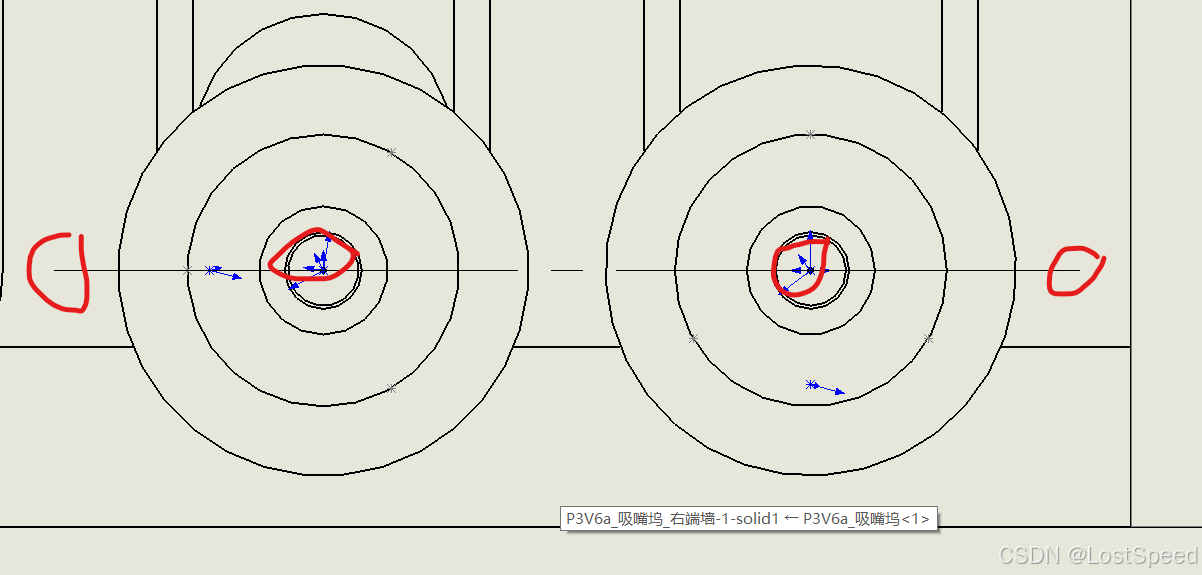
然后再画局部剖。
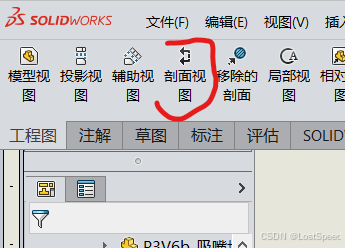
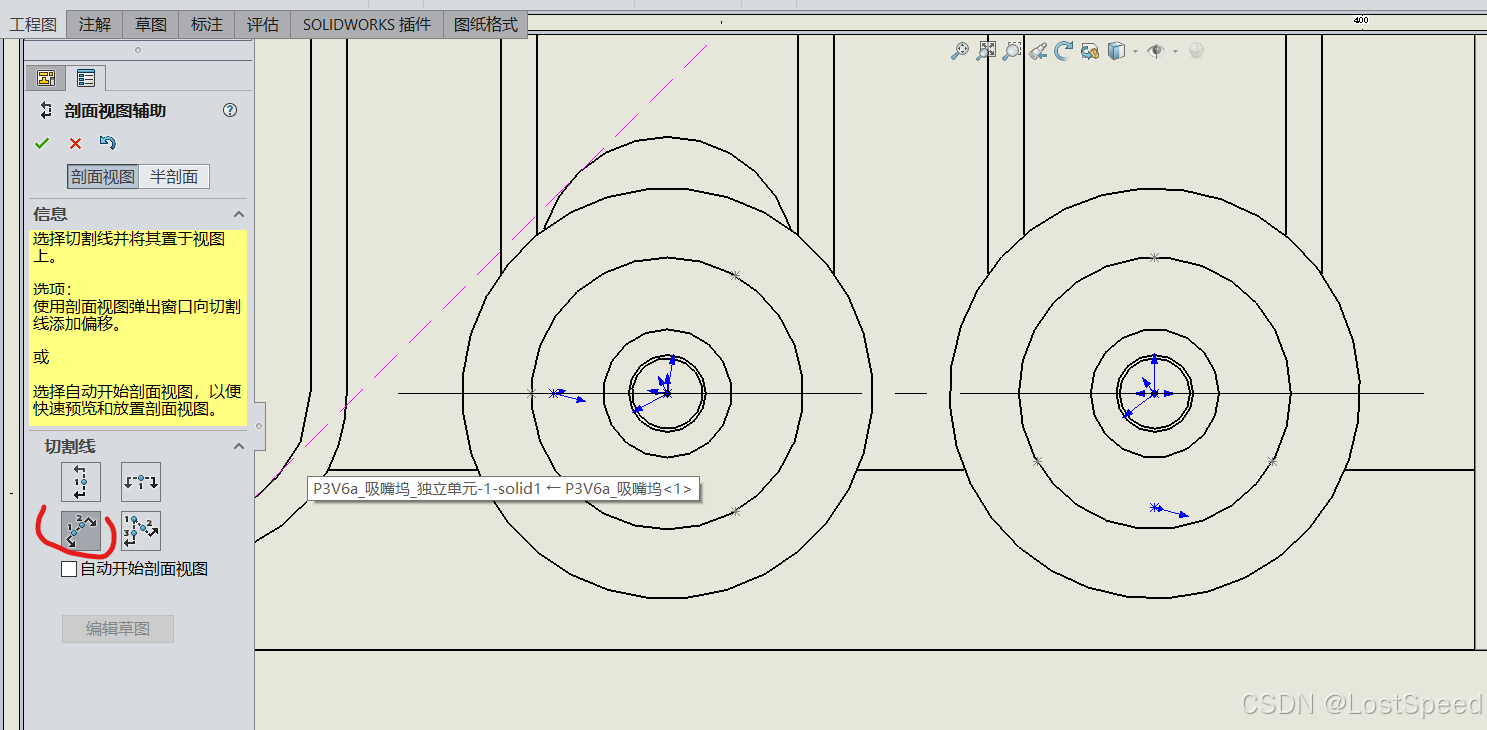
左端点直接选装配体表面,且左端点要小于辅助线的起点
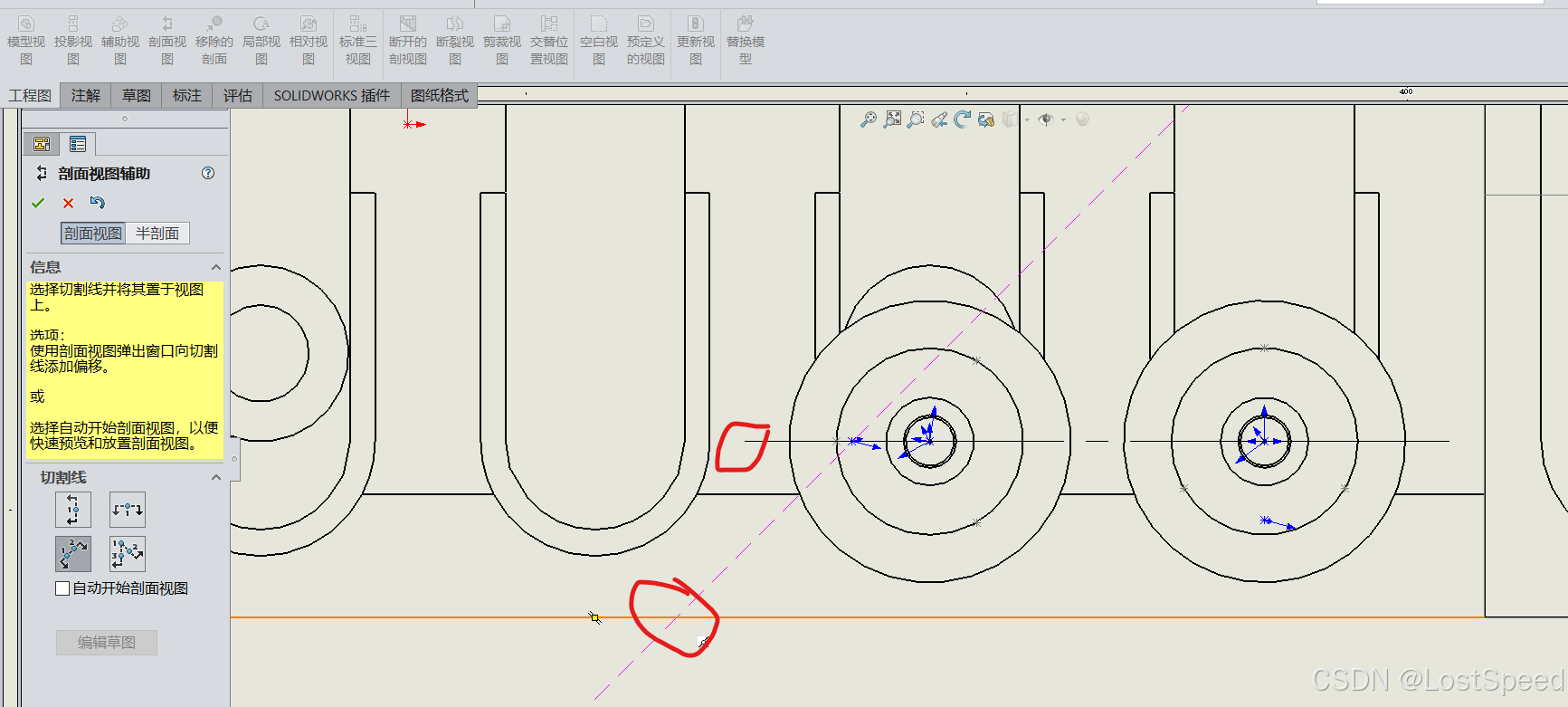
右端点直接选装配体表面,且右端点要大于辅助线的终点
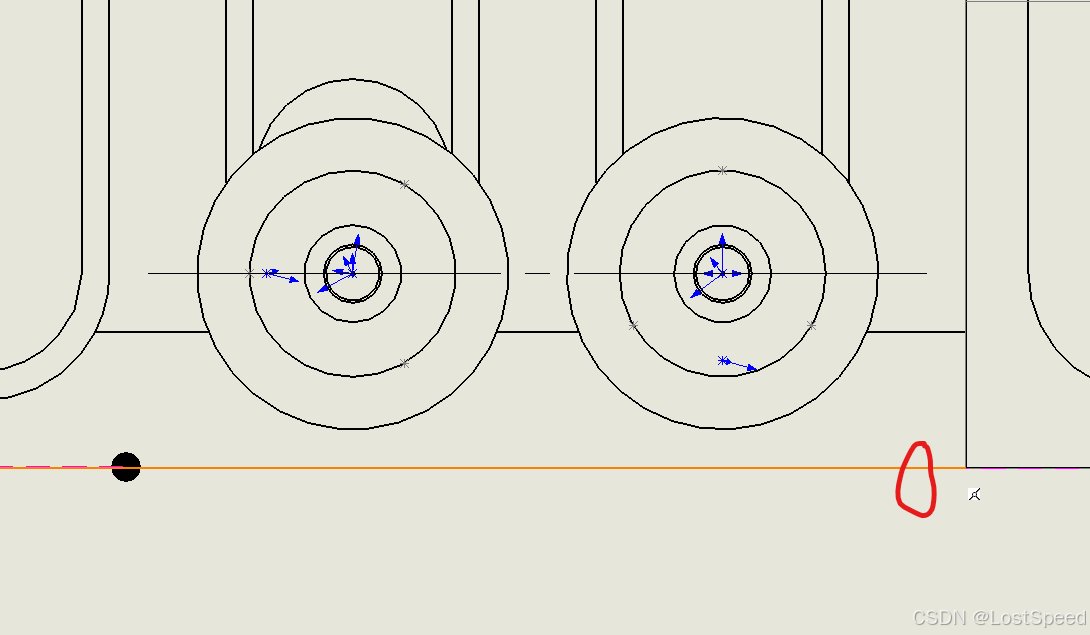
选择好剖切面控制线起点和终点后,会弹出快捷菜单。
点击快捷菜单上的"凹口偏移".
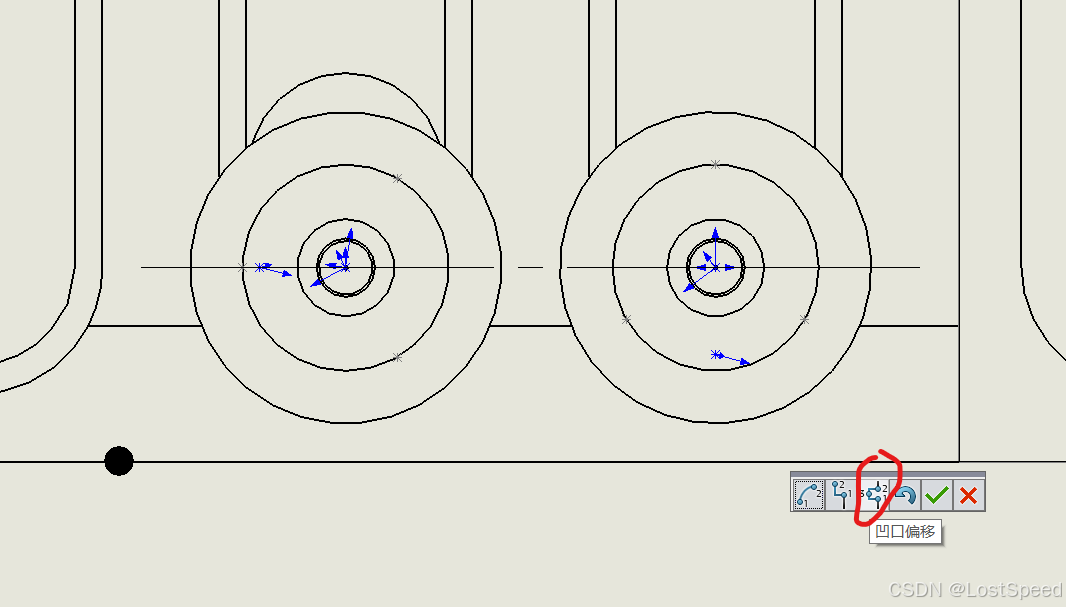
在预想剖切线左边选择一点,单击。此时的这个点在控制线上。是"凹口偏移"的左端点。

在预想剖切线右边选择一点,单击。此时的这个点在控制线上。是"凹口偏移"的右端点。
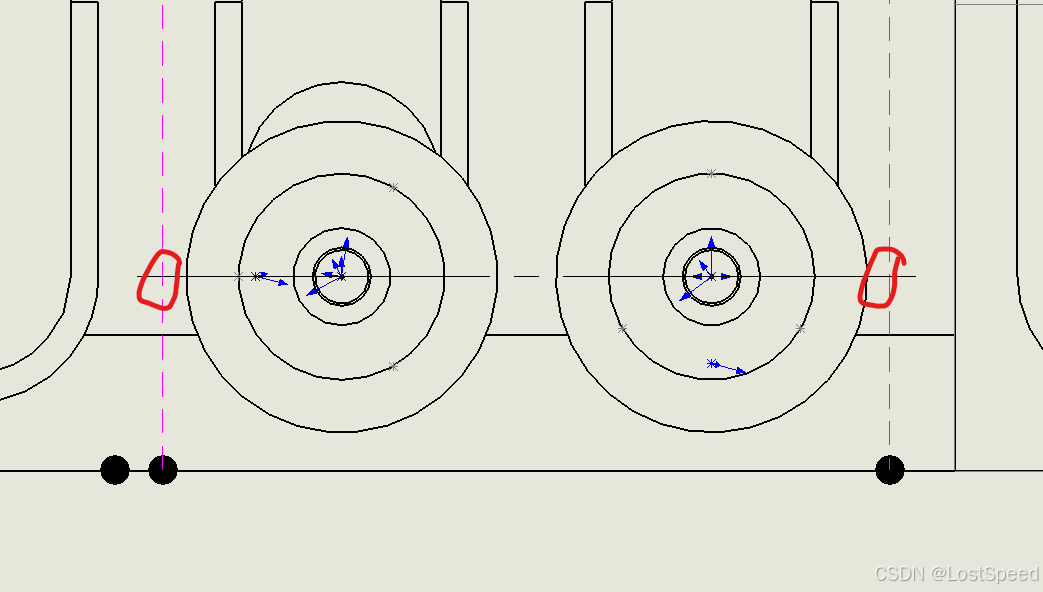
当"凹口偏移"的左右端点都选择完成后,需要选择"凹口偏移"的偏移值。
此时,鼠标上带着一条虚线。将此虚线和我么的辅助线重合(或和我们要切的面的控制点重合都行),左击。
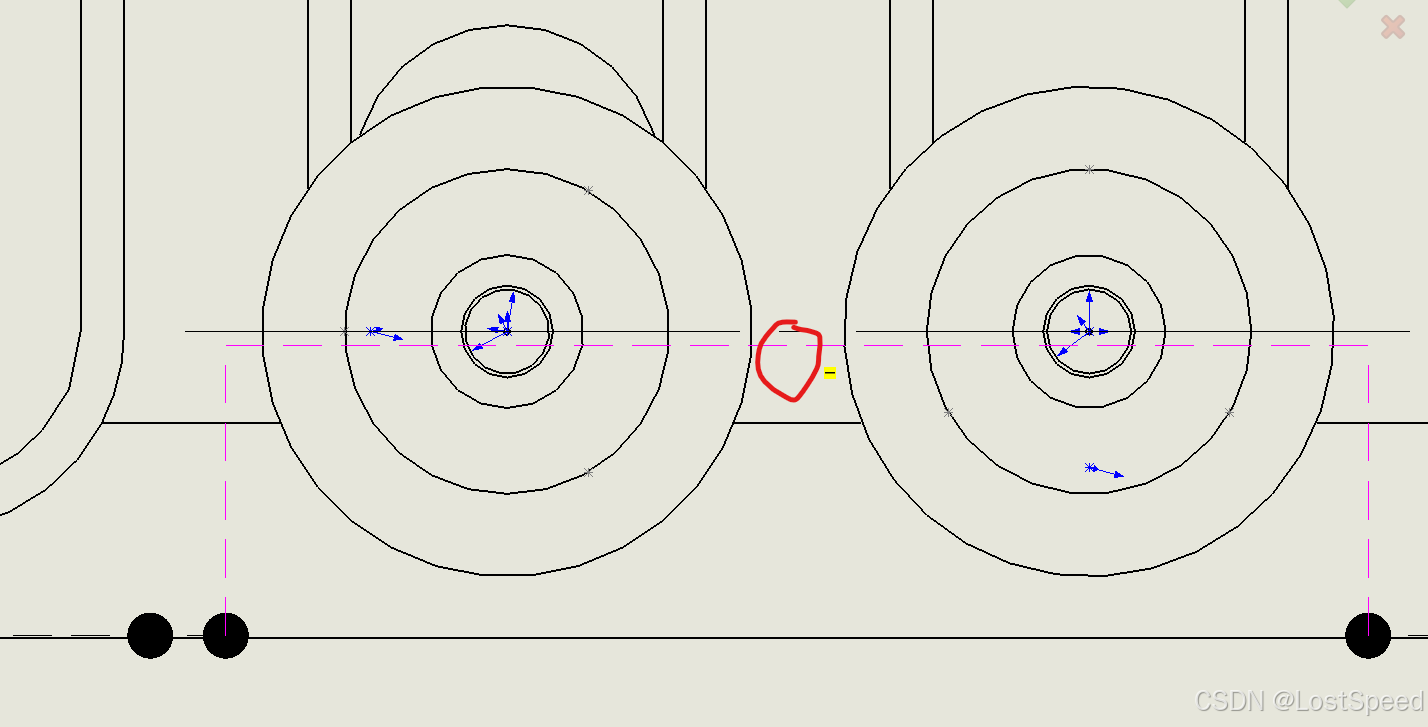
现在“凹口偏移”设置完成了,点击快捷菜单上的对勾。
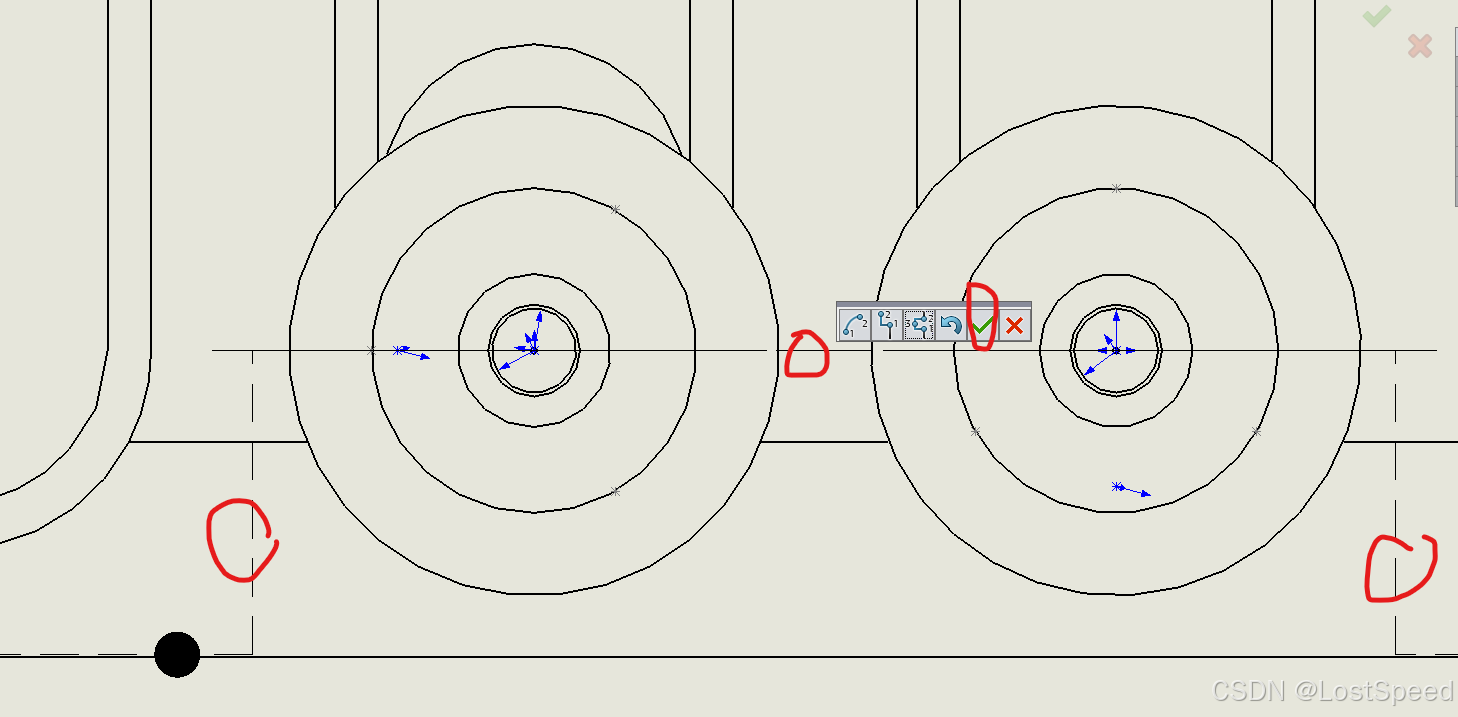
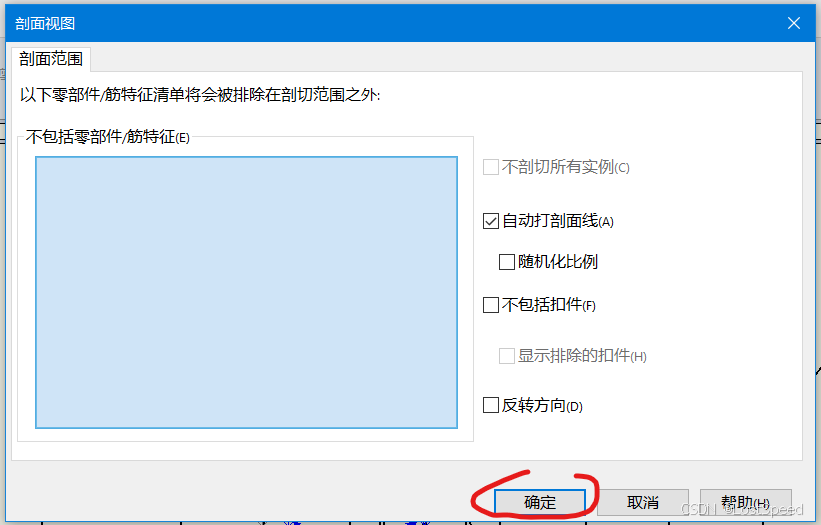
还是可能会失败,莫非是“凹口偏移”的偏移线没和圆柱的中心重合?
那不画辅助线试试。
试了还是不行,估计是有多个面,SW切不出来。但是人工手工作图是没问题的。算是SW的bug吧。
还是得利用反转方向才行,反转方向,使SW画那个相对简单的剖切面,就是可以的。
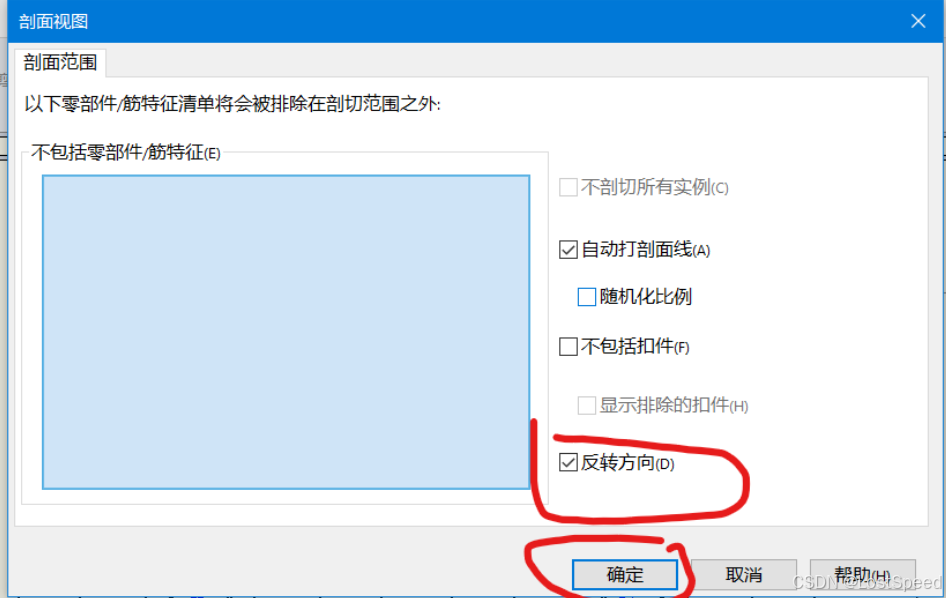
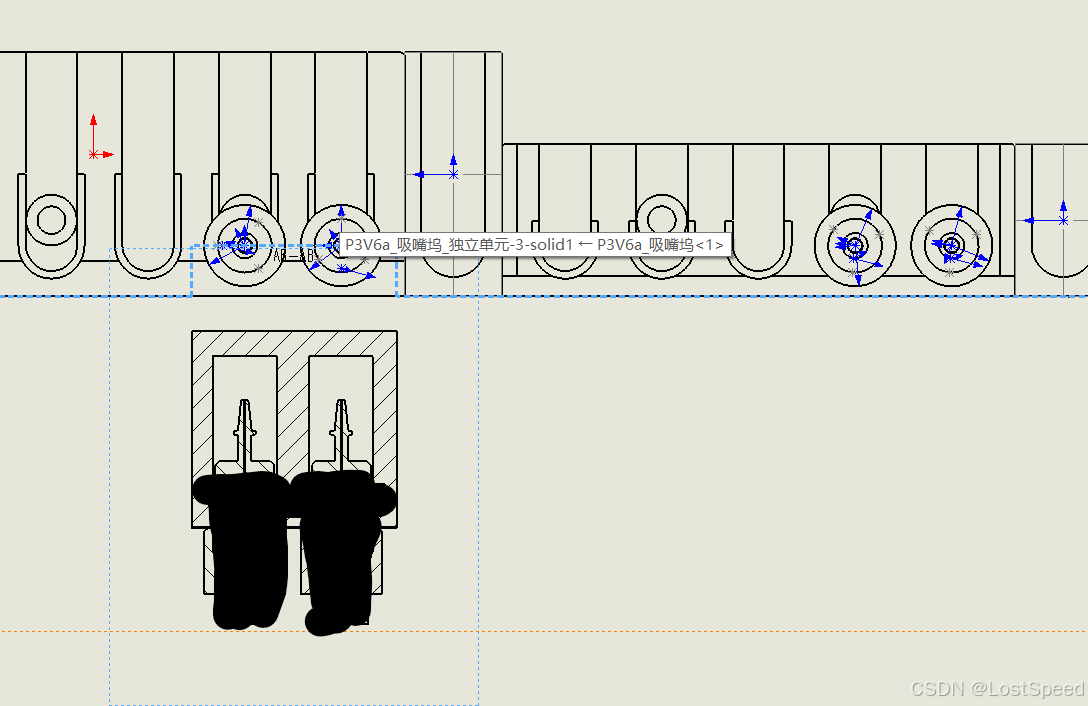
可以看到,"凹口偏移"切出来的局部剖,很干净,没有其他的多余东西.
备注
如果"反转切面"还不行,那暂时真没招啊。
临时解决方法 - “断开的局部剖视图”
“断开的局部剖视图”是一点不报错的,不过也不方便,能用,不报错。
三视图需要自己手工一个一个的放,不能用SW菜单上提供的“标准三视图”,否则操作不正常,选不了剖切深度所在的面。
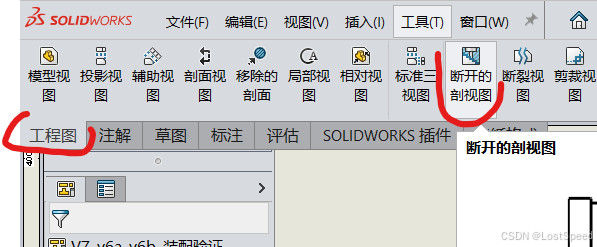
用样条曲线将预想的切面围起来,大概就行。
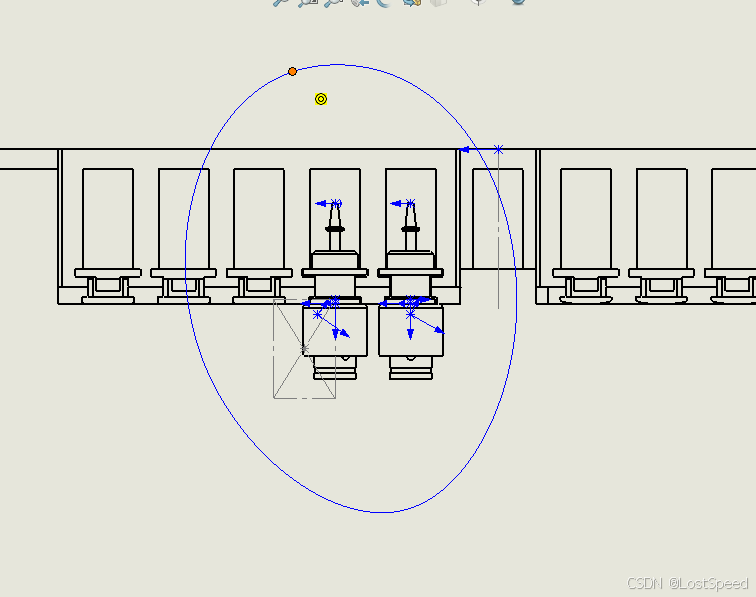

在左侧面板勾上"预览",否则看不到黄色的剖切选择线。
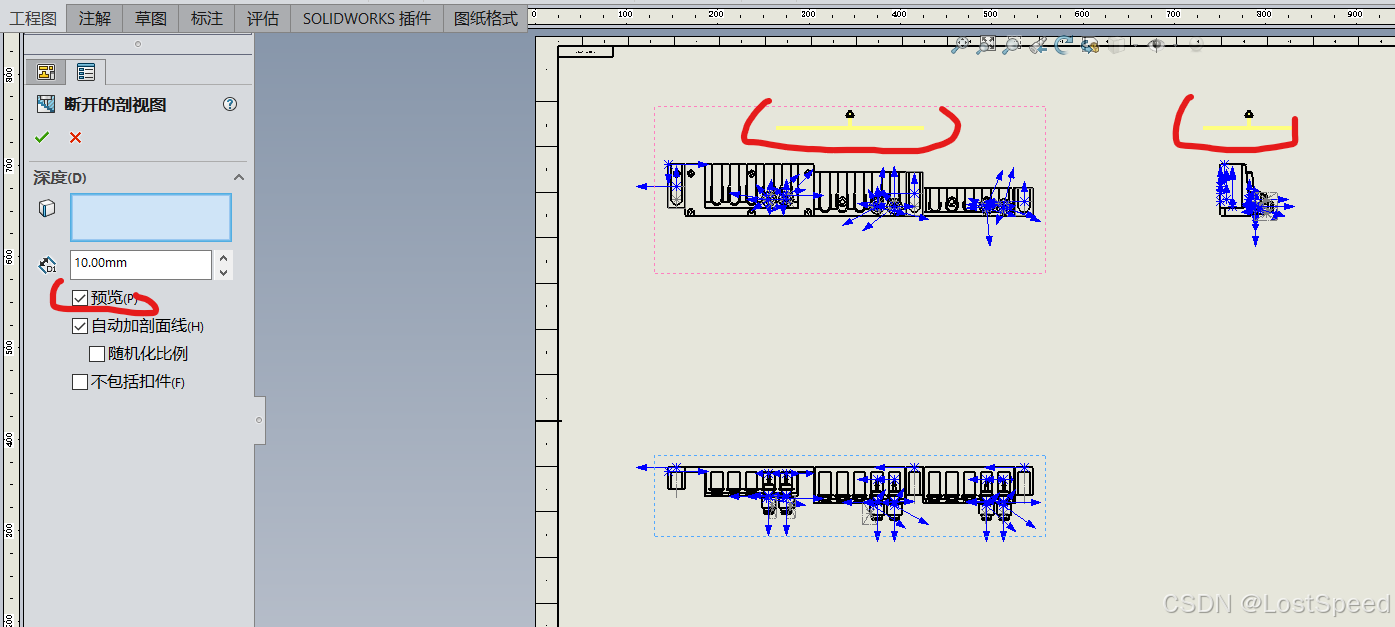
如果选择了下视图圈了样条曲线的剖切区域,就在其他视图上选剖切深度的面。
反正剖切深度的面不能是同一个视图上选择的。
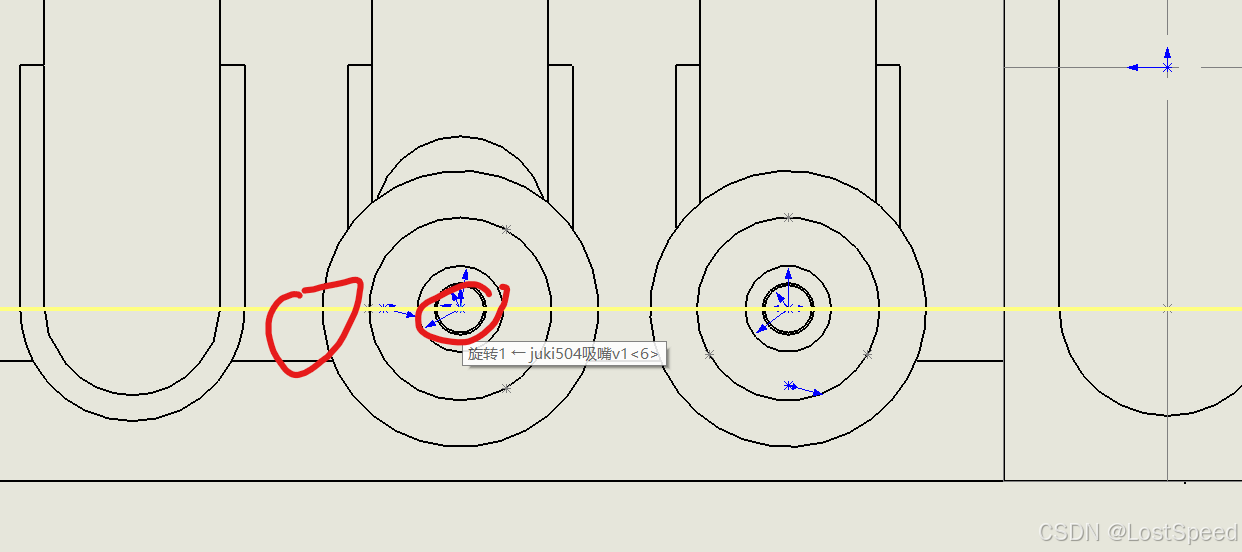
然后就可以在左侧面板打勾完成了。
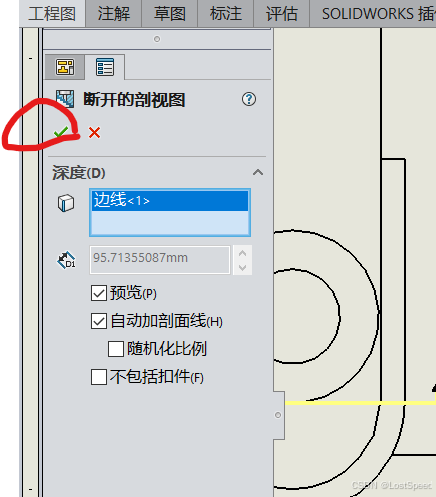
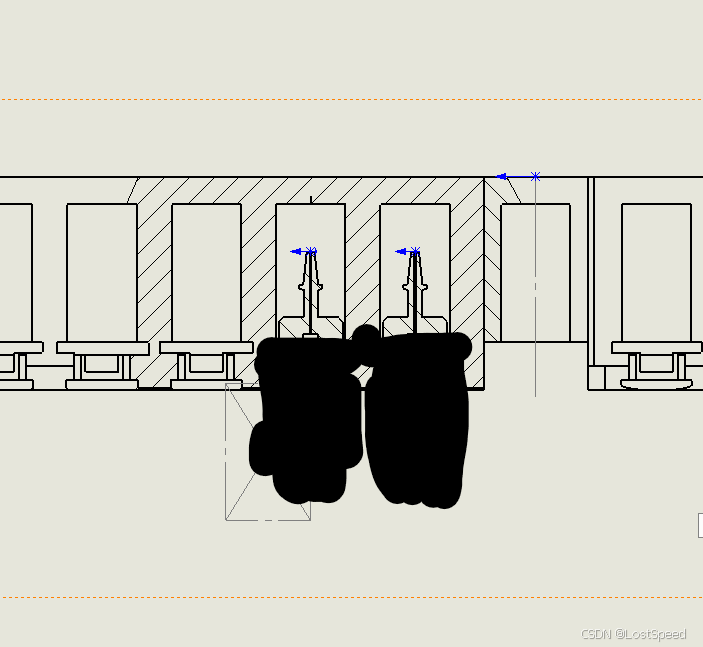
在样条曲线圈起来的第一个图上,就可以正常看到剖切面了。没有任何报错。
